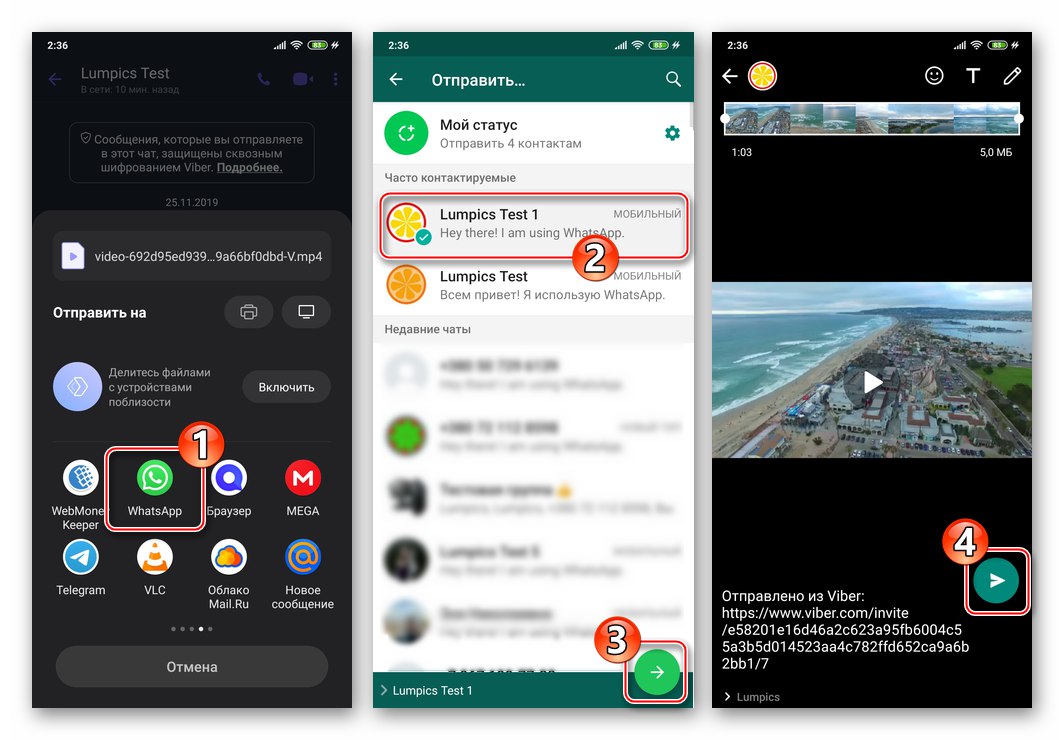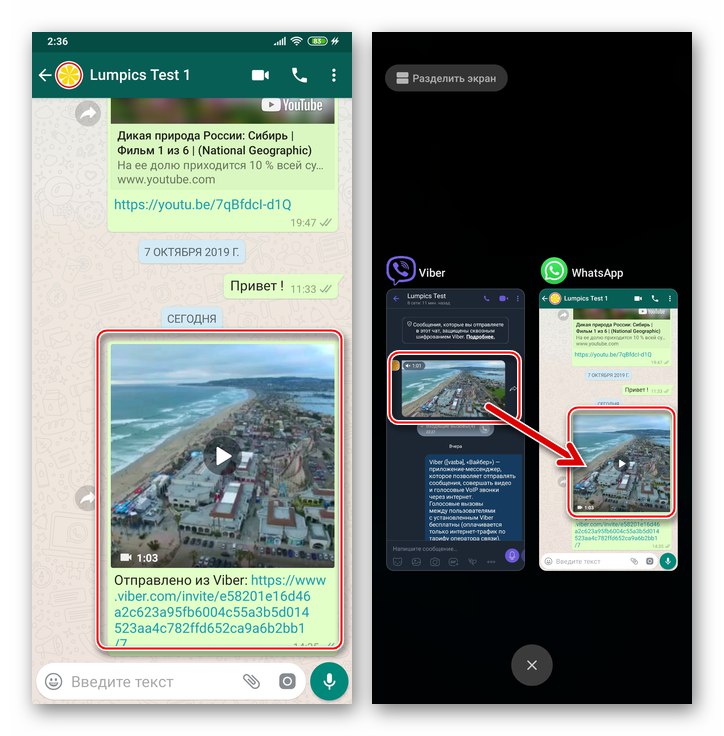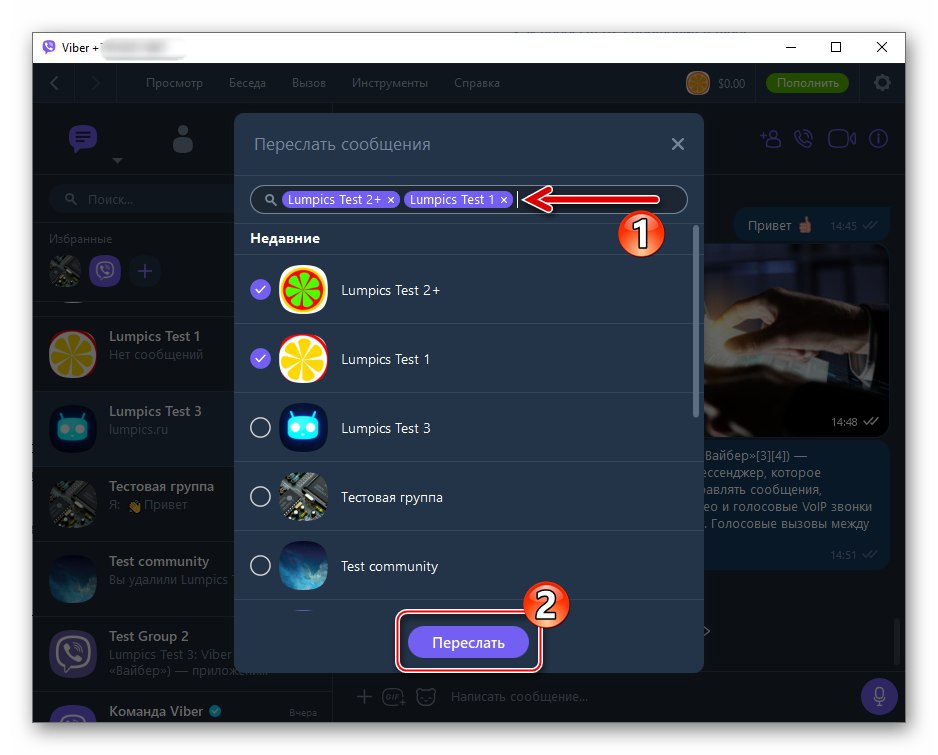Funkcija posredovanja sporočil, ki je na voljo uporabnikom aplikacij Viber za Android, iOS in Windows, omogoča bistveno povečanje hitrosti razširjanja informacij, kar pomeni, da povečuje učinkovitost storitve, ki zagotavlja izmenjavo podatkov med uporabniki interneta. Ugotovimo, kako lahko zelo hitro in brez kršenja integritete kopirate sporočila iz enega dialoga, skupinskega klepeta ali skupnosti v sel in jih postavite v drugo korespondenco.
Kako posredovati sporočila v Viber
Ne glede na napravo, ki se uporablja za dostop do Viberja, da bi drugemu uporabniku prenesli informacije, prejete v njemu nedostopnih klepetih, sploh ni treba uporabljati copy-paste v dobesednem smislu ali kako drugače reproducirati informacije. V napravah Android in iPhonih z nameščenim selnikom se sporočila posredujejo z nekaj dotiki na zaslonu, uporabnikom sistema Viber za Windows, ki so v naslovu članka odločilni, pa ni treba upoštevati zapletenih navodil.
Android
IN Viber za Android za posredovanje kakršnega koli sporočila drugim uporabnikom je mogoče uporabiti več načinov. Glede na situacijo uporabite eno od spodaj opisanih možnosti, vendar upoštevajte, da je za učinkovito izvajanje prvih treh spodnjih navodil treba vnesti podatke osebe, ki ji bodo informacije poslane "Stiki" vaš sel.
Preberite tudi: Dodajte stike v svoj imenik Viber za Android
1. način: gumb »Naprej« v klepetu
- Odprite Viber in pojdite na kateri koli klepet, kjer so informacije za posredovanje.
- Ob območju vsakega sporočila (levo od odhodnih sporočil, desno od dohodnih sporočil), razen tistih, ki vsebujejo samo besedilo, je element v obliki zaokrožene puščice, ki kaže na desno. To je "gumb" Naprej - kliknite nanjo.
- Na odprtem zaslonu "Naprej k" v potrditveno polje ob imenu prejemnika posredovanih informacij postavite kljukico. Če klepet s prejemnikom v Viberju še ni ustvarjen, v ustreznem polju na zaslonu poiščite njegov stik v imeniku sel. V primeru, ko je treba podatke posredovati več osebam, ki so registrirane v Viberju, jih označite.
- Ko končate z izbiro prejemnikov, tapnite "Pošlji" na dnu zaslona na desni. Posledično bodo udeleženci selitve, navedeni v zgornjem koraku, takoj poslali podvojena sporočila posredovanega sporočila in samodejno boste vrnjeni na vir informacij v klepetu.
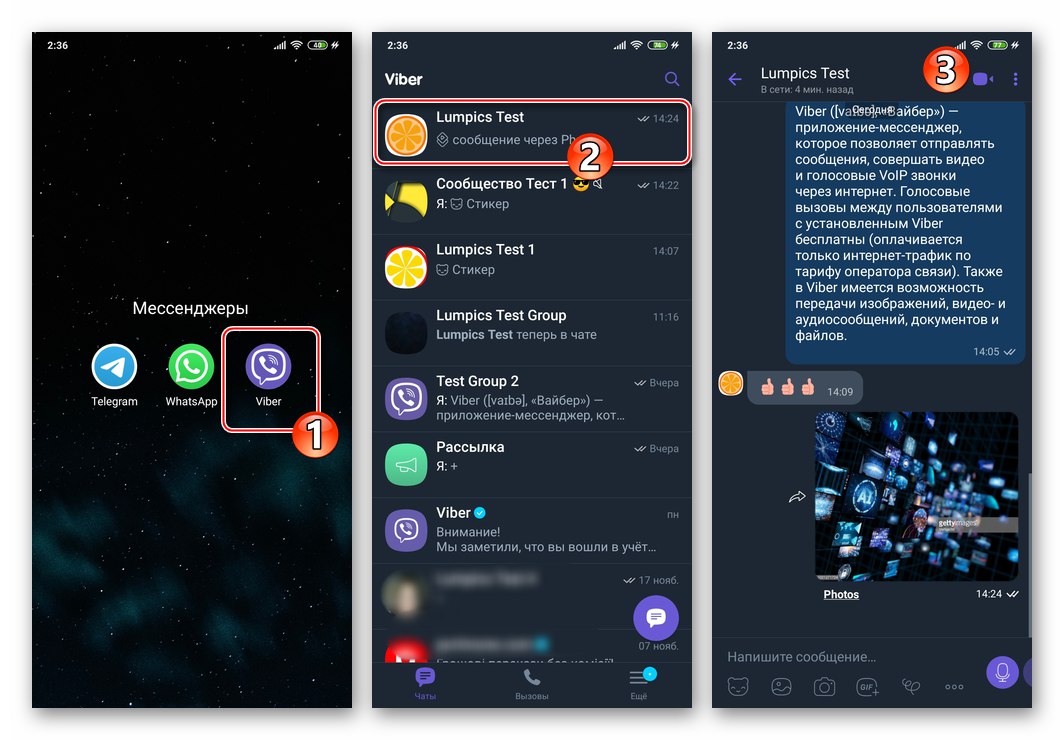
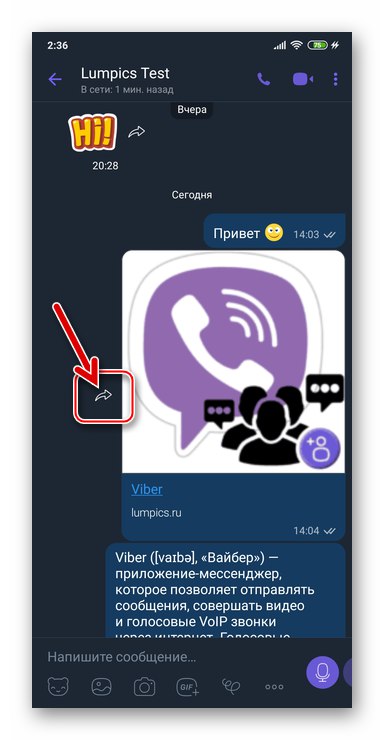
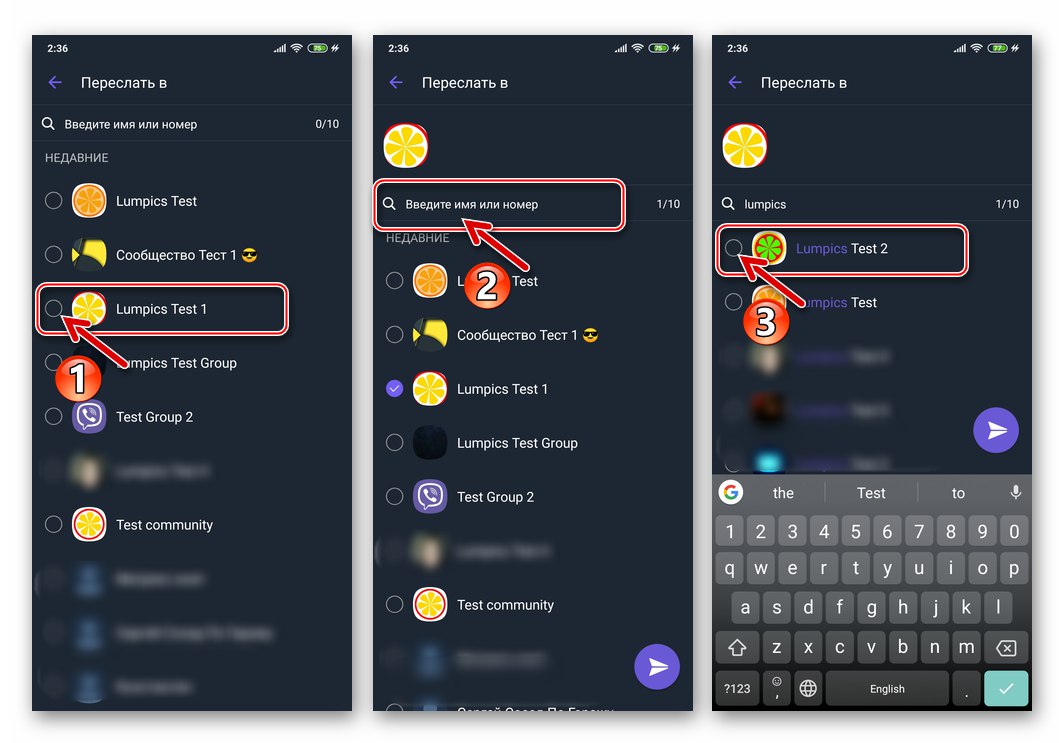
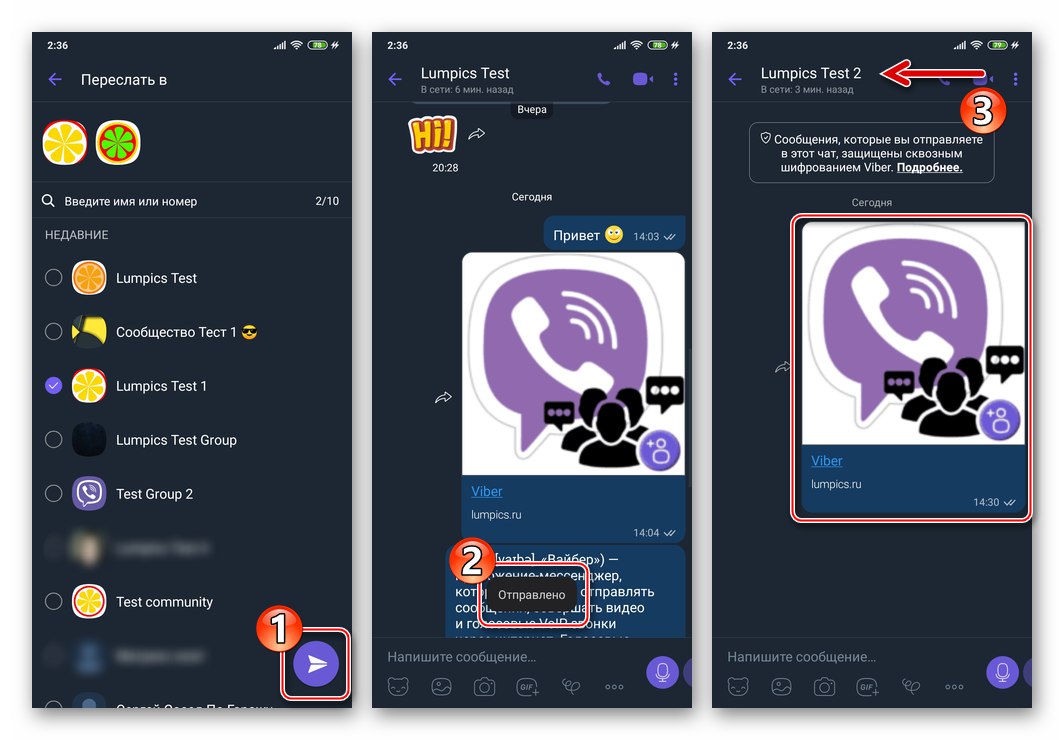
2. metoda: kontekstni meni
Naslednji način pošiljanja sporočil iz enega klepeta Viber v drugega je bolj vsestranski kot prejšnji in omogoča posredovanje popolnoma vseh sporočil, vključno z besedilom.
- Odprite dialog, skupino ali skupnost v sporočilu in nato z dolgim dotikom na območju katerega koli sporočila pokličite njegov kontekstni meni.
- Prosim izberite Naprej preko Viberja na seznamu dejanj, ki veljajo za element klepeta, kliknite puščico, ki se prikaže na dnu zaslona.
- Sledite korakoma 3 in 4 iz prejšnjih navodil v tem članku.
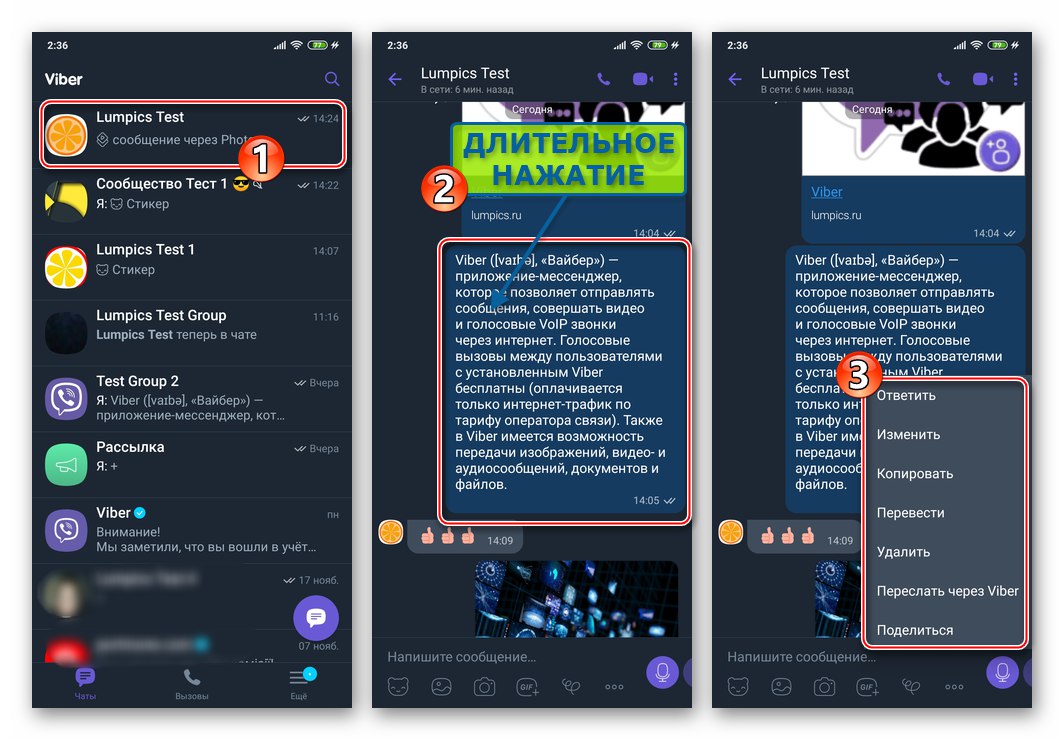
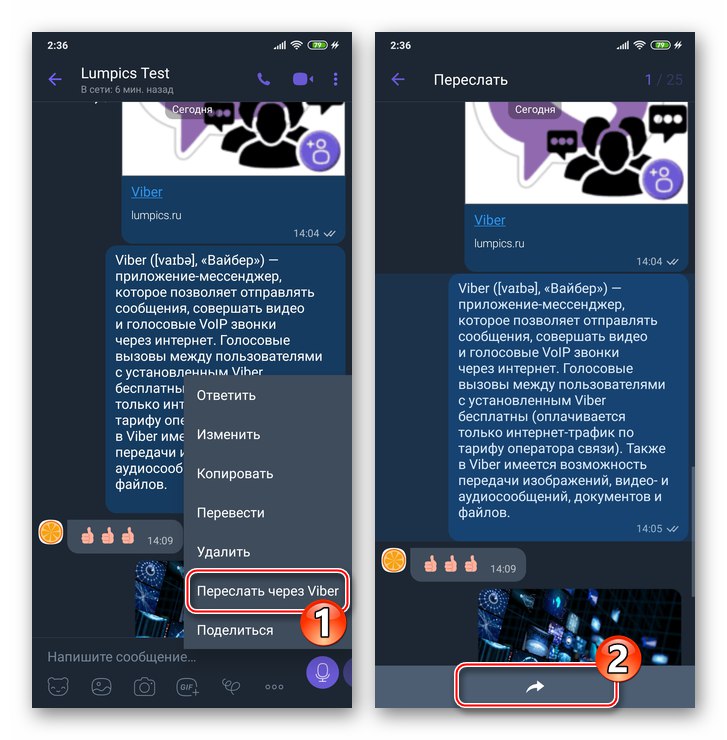
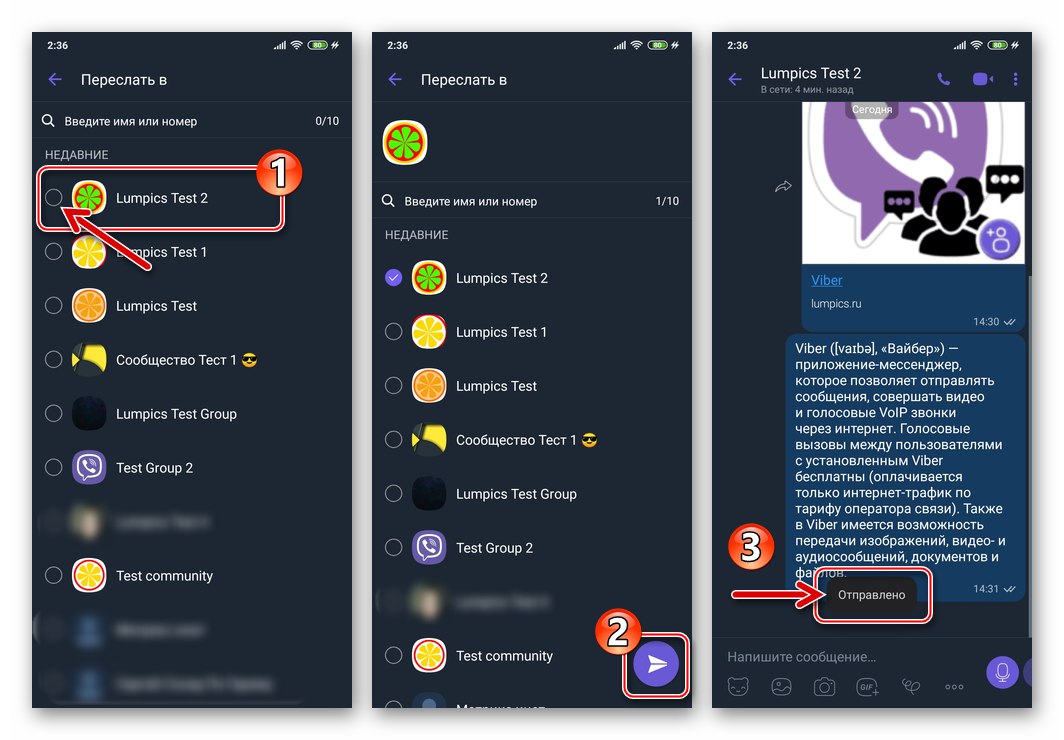
3. način: Več sporočil
V Viberju za Android je na voljo možnost pošiljanja več sporočil iz enega klepeta v drugega hkrati, kar je zelo priročno, ker ni treba večkrat izvajati zgoraj opisanih manipulacij za vsako posredovano sporočilo.
Upoštevati je treba, da se naslednja navodila lahko uporabljajo samo v dialogih in "običajnih" skupinskih klepetih, ne pa tudi v skupnostih!
- Odprite pogovor v selniku - viru posredovanih sporočil. Dotaknite se treh pik na vrhu zaslona na desni, da odprete meni klepeta in ga kliknite "Izberi sporočila".
- S kratkimi dotiki elementov pogovora izberite vse, posredovano v drug klepet, in nato pritisnite gumb na dnu zaslona na desni Naprej.
- Na seznamu odprtih klepetov in / ali v imeniku selnikov navedite prejemnike kopije dela korespondence in nato kliknite gumb s papirnatim letalom.
- Zdaj lahko preverite učinkovitost izvedene operacije tako, da obiščete klepet s prejemnikom podvojenih sporočil.
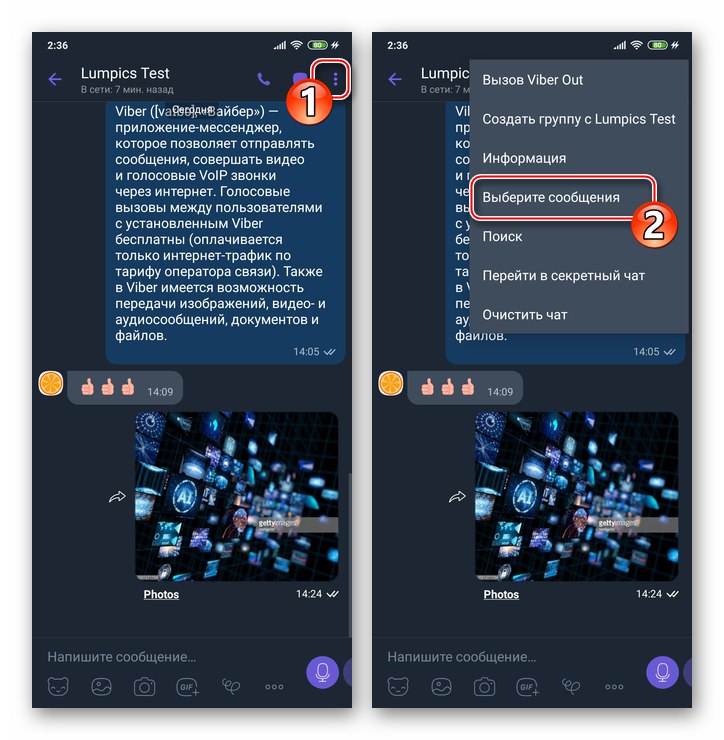
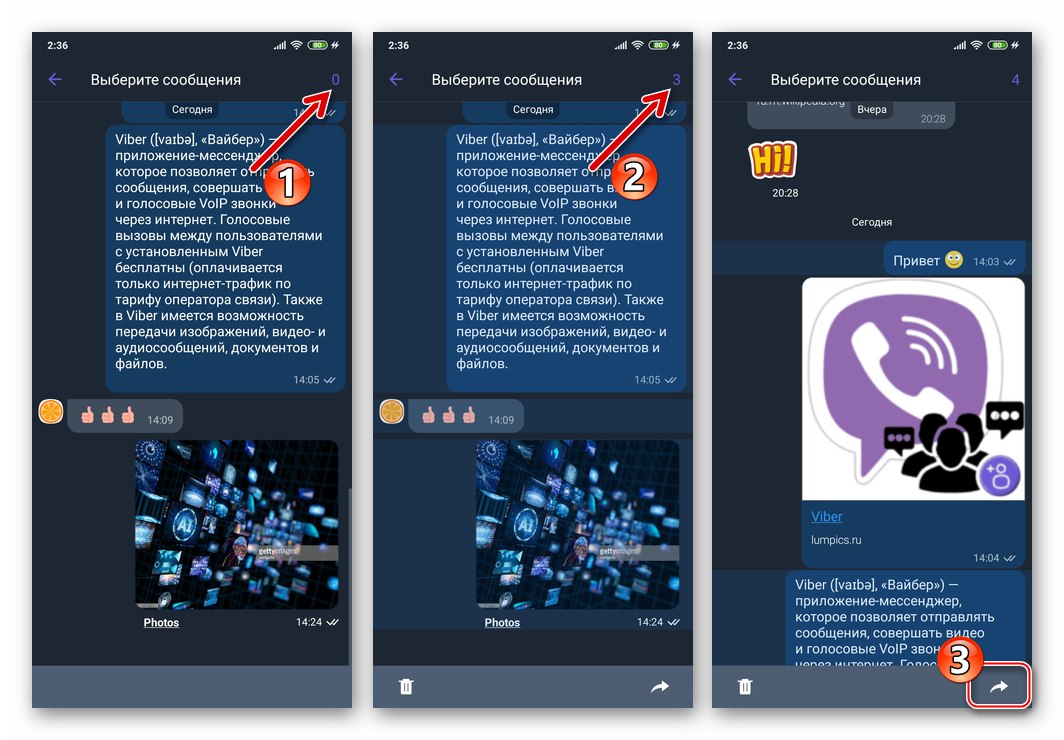
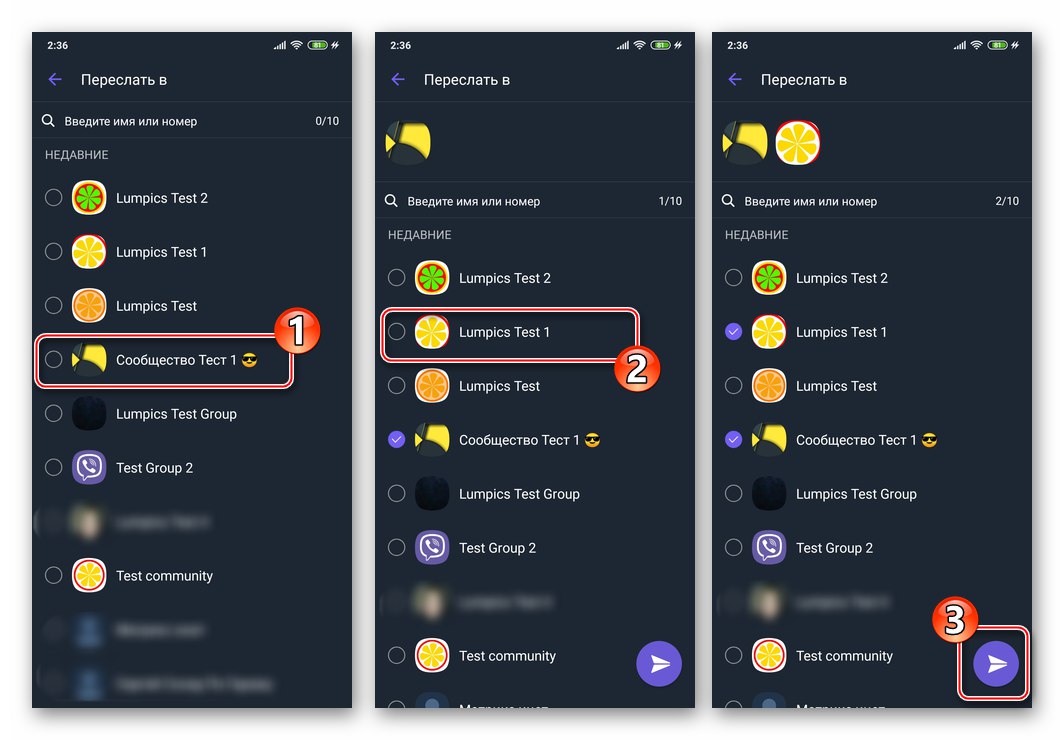
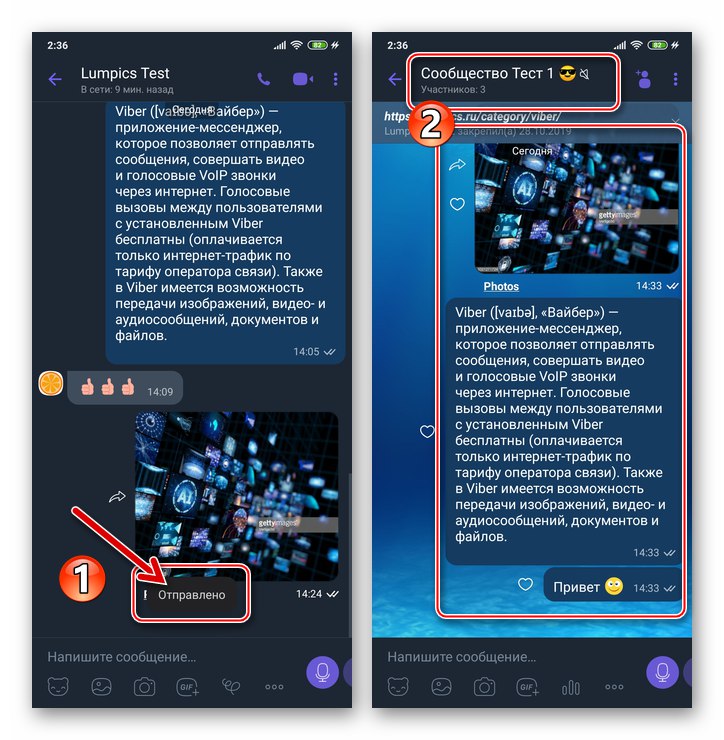
4. način: Možnost skupne rabe
Za fotografije in video posnetke, prejete prek klepetov v Viberju (ne pa tudi za druge vrste informacij!), Lahko uporabite funkcijo Deliti, ki vam bo omogočil preusmeritev vsebine, vključno s tistimi, ki niso registrirane v zadevnem sporočilu.
Preberite tudi: Kako poslati fotografija in video prek Viberja za Android
- Odprite klepet s fotografijo ali video datoteko, ki jo želite »izvleči« iz selnika in prenesti drugemu uporabniku.
- Dolgo pritisnite na predogled slike ali videoposnetka v pogovoru, da odprete meni. Nato tapnite Deliti.
- V meniju, ki se prikaže na dnu zaslona, poiščite ikono storitve ali aplikacije, s katero lahko zagotovite dostavo podatkov naslovniku, na primer drugemu sporočilu, kjer je prejemnik registriran. Kliknite ikono za posredovanje datotek, izberite prejemnika
![Viber za Android prenese fotografije ali videoposnetke iz klepeta v drugo storitev ali aplikacijo]()
in izpolnite oddajo.
![Viber za Android rezultat pošiljanja videoposnetka ali fotografije iz klepeta v sporočilu v drugo storitev ali aplikacijo]()
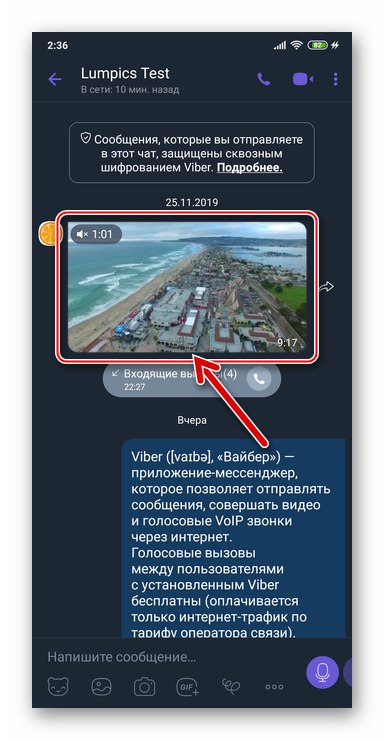
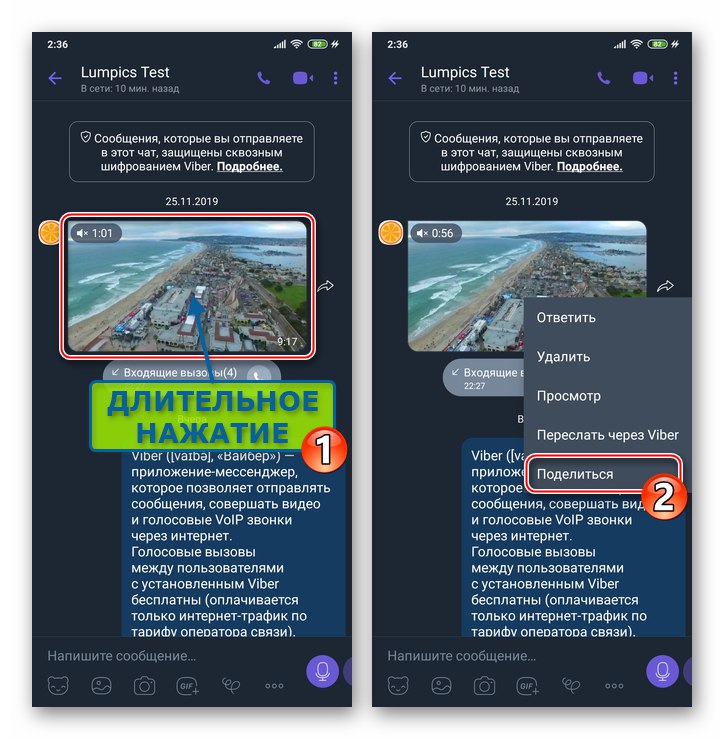
iOS
Uporabniki Viber za iPhone če je treba podatke iz klepeta v sporočilu prenesti osebi, ki ne sodeluje v določeni korespondenci, lahko deluje eden od treh algoritmov, odvisno od vrste izvornega sporočila. Kot pri Androidu je treba prejemnika posredovanega sporočila vnaprej vpisati v imenik selnika.
Preberite tudi: Dodajte stike v svoj imenik Viber za iOS
1. način: gumb »Naprej« v klepetu
- Na iPhoneu zaženite sel in pojdite na klepet, kjer je na voljo sporočilo, ki ga nameravate poslati.
- Če sporočilo vsebuje vsebino (fotografija, video, datoteka, povezava), bo poleg območja, ki ga zaseda, na zaslonu gumb Naprej v obliki ukrivljene puščice. Dotaknite se tega elementa.
- Na zaslonu, ki se odpre, izberite, kam naj se vsebina posreduje, ali določite več prejemnikov. Če je dialog z naslovnikom ali skupino v sporočilu odprt, potrdite polje ob naslovu ciljnega klepeta. Če dopisovanje ni bilo opravljeno ali je bilo izbrisano, poiščite ime člana Viberja v "Stiki" - dostop do imenika se odpre po dotiku polja "Iskanje".
- Ko končate z izbiro prejemnikov, tapnite "Končano" - dvojnik sporočila, izbranega v prvem koraku tega navodila, bo takoj poslan na cilj in preusmerjeni boste v prvotno korespondenco.
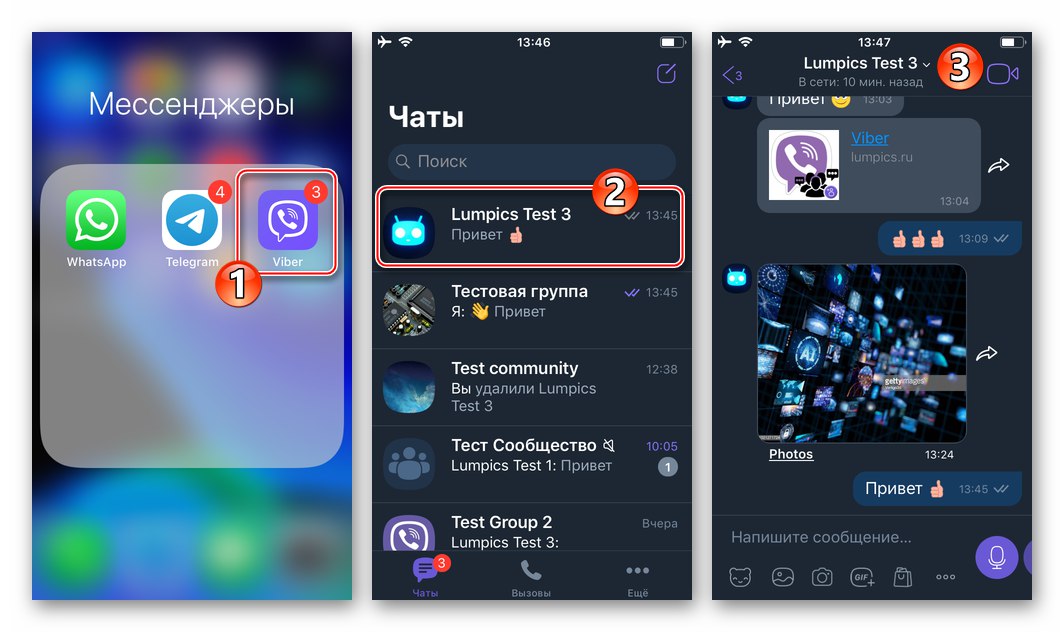
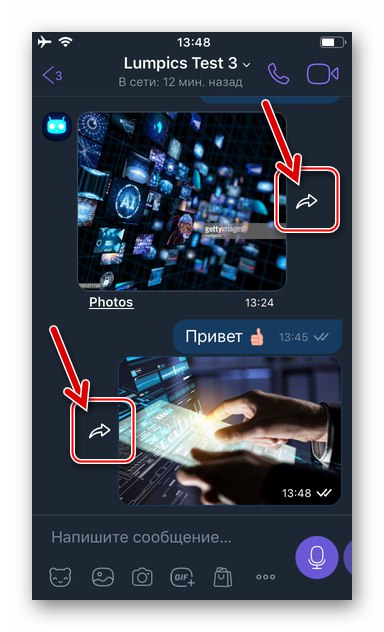
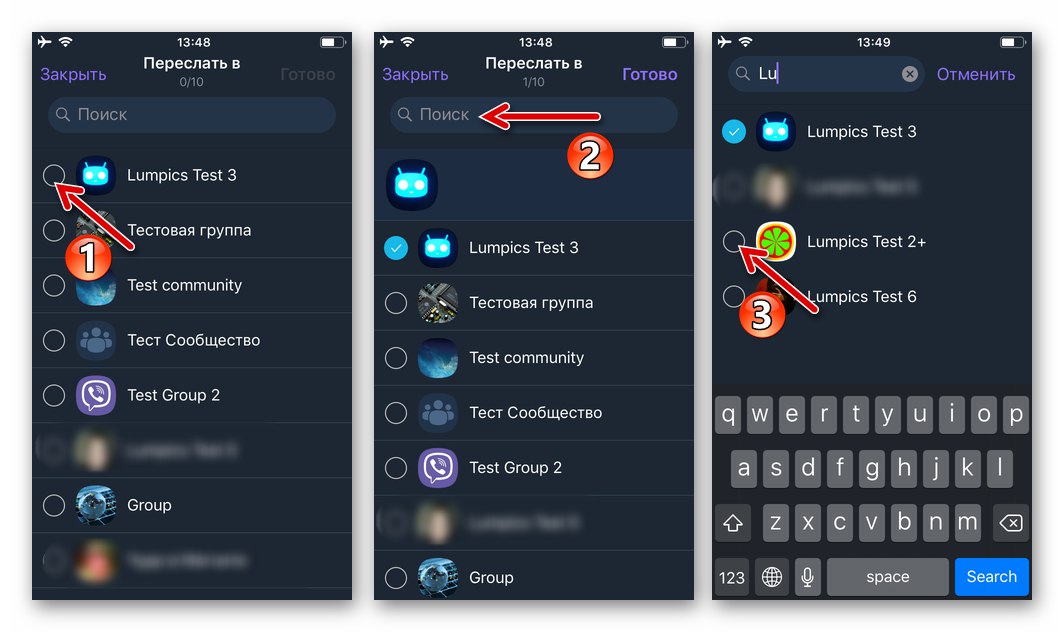
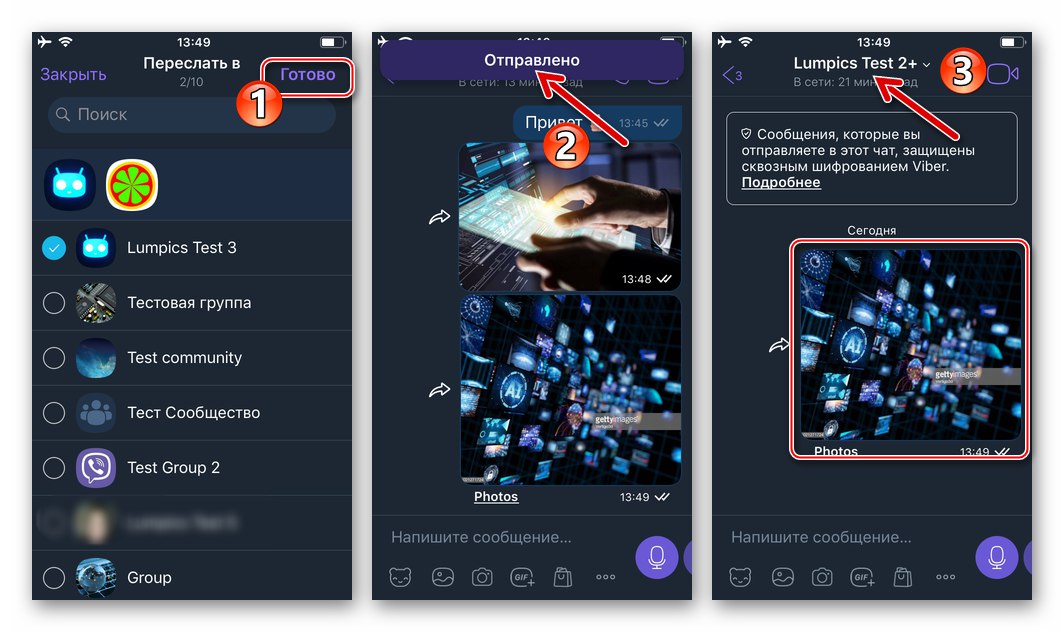
2. metoda: kontekstni meni
Naslednji način posredovanja sporočil iz dialogov in skupin v Viber lahko uporabimo ne glede na vrsto posredovanih informacij, torej velja tudi za besedilna sporočila. Poleg tega je treba uporabiti naslednje navodilo, če morate hkrati kopirati več elementov korespondence iz enega klepeta v drugega.
- Odprite pogovor in odprite meni s sporočili, katerega kopijo želite zagotoviti enemu ali drugemu lastniku računa v sporočilu. Če želite to narediti, se dotaknite zaslona v območju posredovanega sporočila in malo držite prst.
- Po potrebi se s pritiskom puščičnega gumba pomaknite po meniju, ki se prikaže, in nato tapnite "Več ..."... Prosim izberite Naprej na seznamu dejanj, ki so na voljo za sporočilo, prikazano na dnu zaslona.
- Če se sporočila posredujejo v serijah, potrdite polja ob nekaterih ali vseh dopisnih postavkah. Nato kliknite ikono Naprej na dnu zaslona na desni.
- Izbrati je treba prejemnike kopij sporočil in začeti pošiljanje - to se izvede na način, opisan v odstavkih št. 3-4 prejšnjega navodila iz tega gradiva.
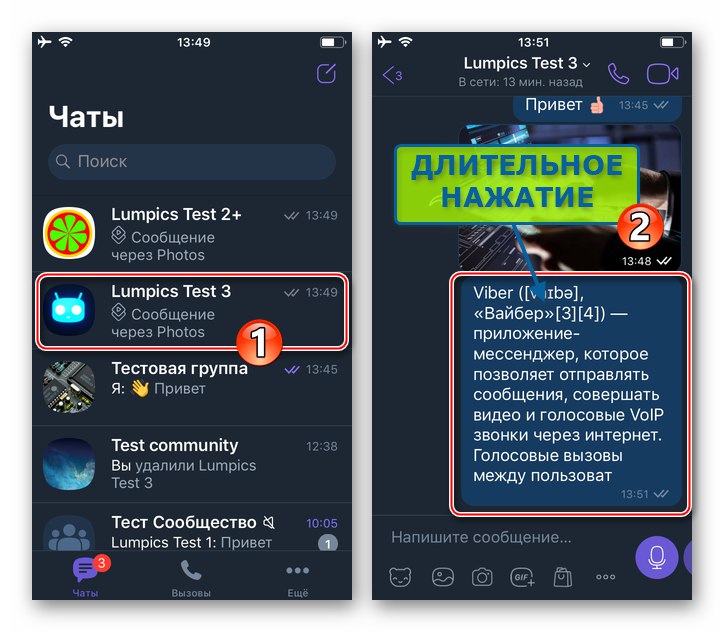
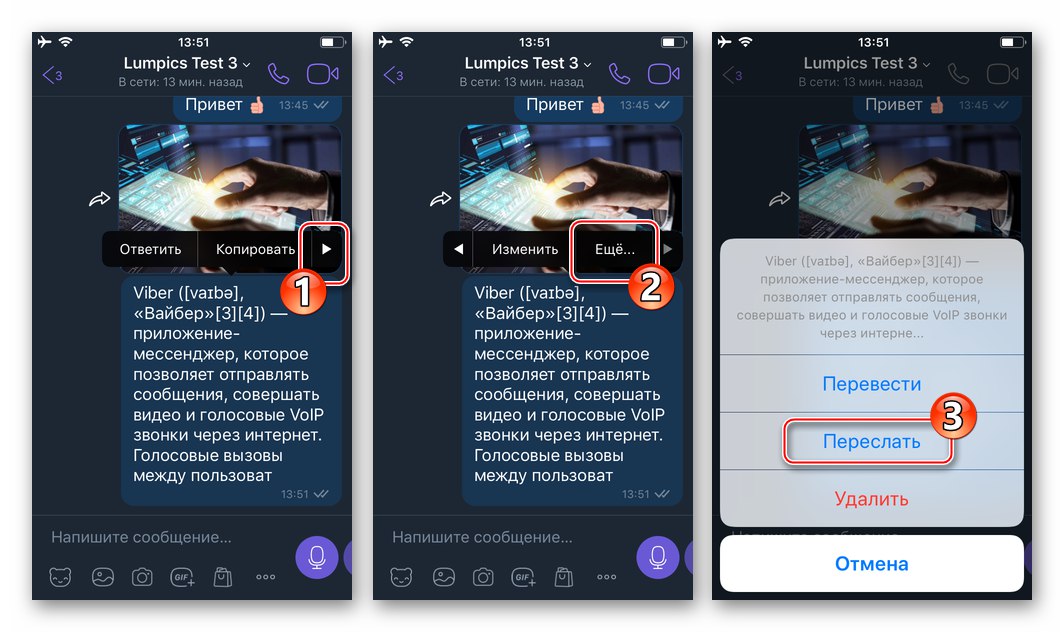
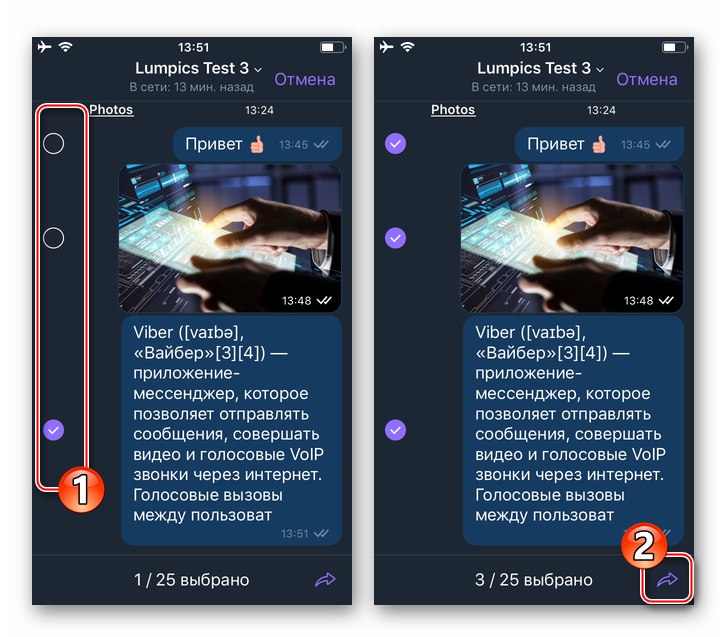
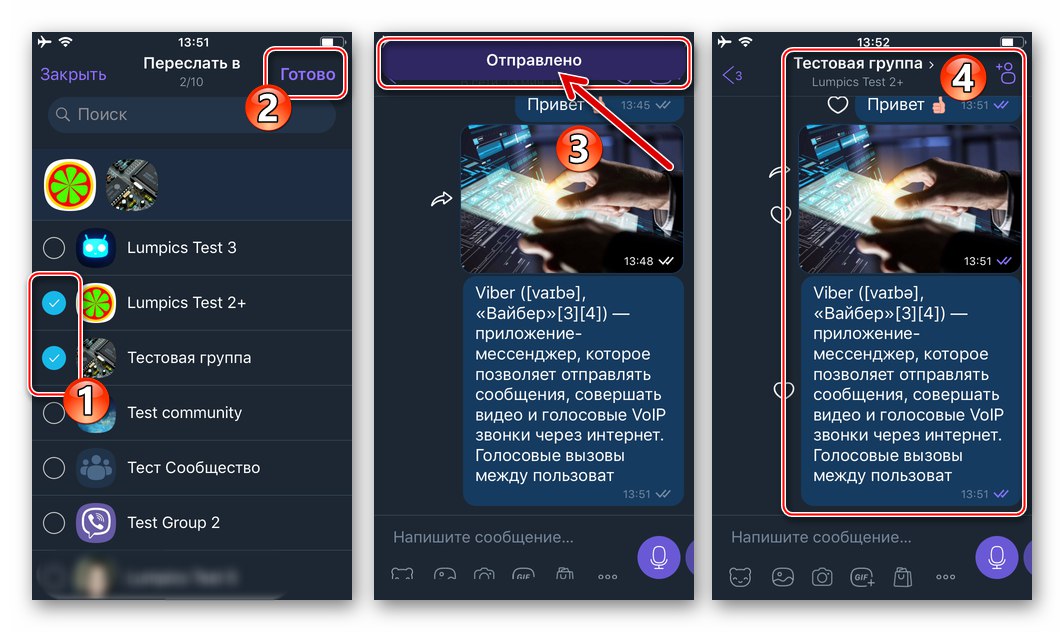
3. način: Možnost skupne rabe
Pošiljanje sporočil v Viber na splošno ne pomeni, da presegajo sel, vendar obstajajo izjeme. Če morate iz klepeta Viber prenesti fotografijo ali video in prejemnik ni registriran pri zadevni storitvi, lahko uporabite naslednjo tehniko.
Preberite tudi: Kako poslati fotografija in video prek Viberja za iPhone
- Odprite pogovorno okno, skupinski klepet ali skupnost, kjer se prikaže slika in / ali videoposnetek, poslan iz messengerja.
- S kratkim dotikom sličice fotografije ali videoposnetka jo razširite na celozaslonski način. Zdaj tapnite ikono Deliti na dnu zaslona na levi in nato v meniju, ki se prikaže, kliknite istoimenski element.
- Med sredstvi za dostavo vsebine, ki so na voljo na seznamu, ki se odpre, izberite tisto, ki je na voljo naslovniku (v našem primeru skoraj univerzalno orodje - "Pošta"). V zagnanem programu določite prejemnika in kliknite "Pošlji".

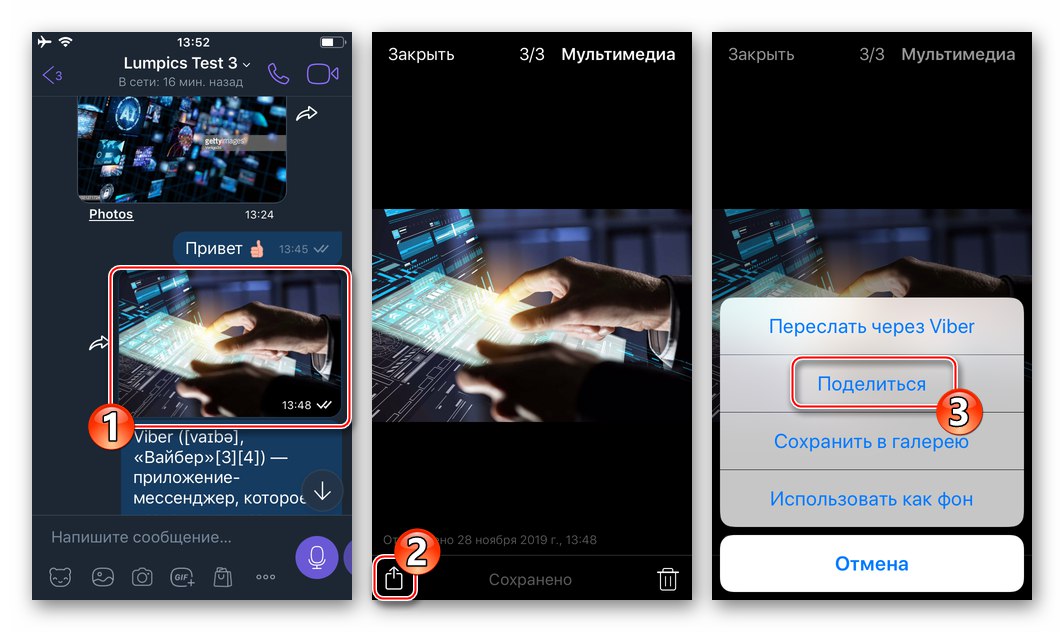
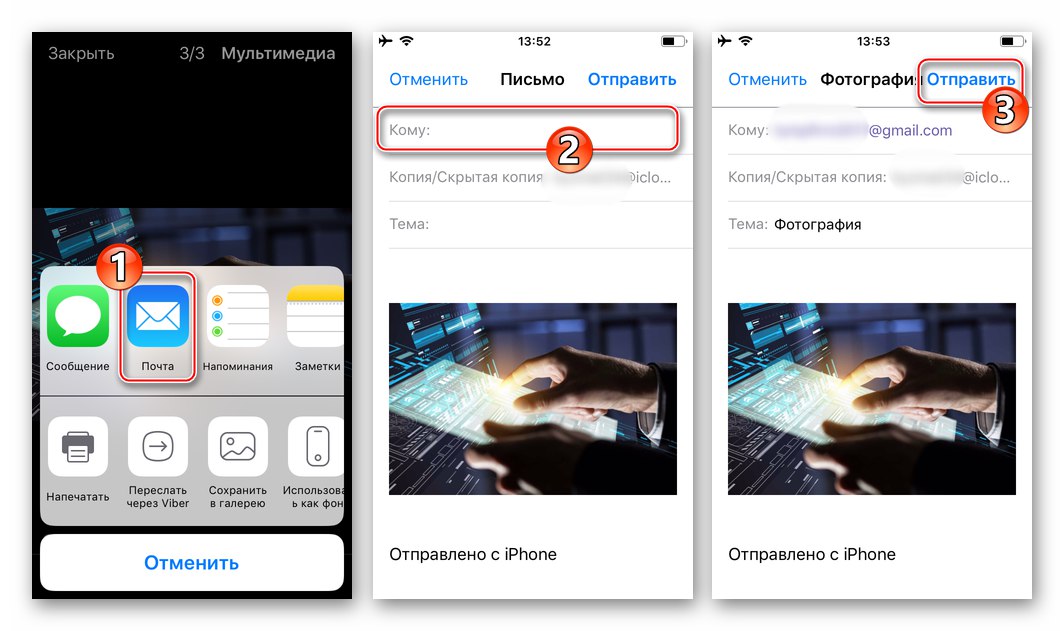
Windows
IN Viber za osebni računalnik Obstajata dva elementa vmesnika, ki vam omogočata, da rešite težavo iz naslova našega članka. Zaradi posebnosti delovanja sistema Windows s pomočjo namizne aplikacije Viber ni mogoče neposredno preusmeriti podatkov zunaj storitve. Še en odtenek - pošiljanje informacij je izvedljivo samo tistim, ki so vneseni "Stiki" sel za osebe.
Preberite tudi: Dodajte stike v svoj imenik Viber za Windows
1. način: gumb »Naprej« v klepetu
- V računalniku zaženite Viber in odprite katero koli vrsto klepeta, od koder boste poslali informacije.
- Ne da bi šli kamor koli iz okna s korespondenco s sporočilom, poslanim drugemu članu Viberja, kliknite puščični gumb, ki je prisoten ob področjih posameznega sporočila, razen tistih, ki vsebujejo samo besedilo.
- V odprtem oknu Posreduj sporočila potrdite polja poleg prejemnikov klepeta posredovanih podatkov ali uporabite polje "Iskanje stikov ...", da izberete naslovnika (e) v imeniku sel.
- Kliknite Naprej - to dejanje sproži prenos dvojnika informacij, izbranih pri izvajanju odstavka 2 tega navodila, tretji osebi ali skupini uporabnikov Viberja.
- Skoraj takoj boste lahko ocenili rezultat izvedene operacije - za to se v Viberju za Windows premaknite na klepet s prejemnikom kopije sporočila.
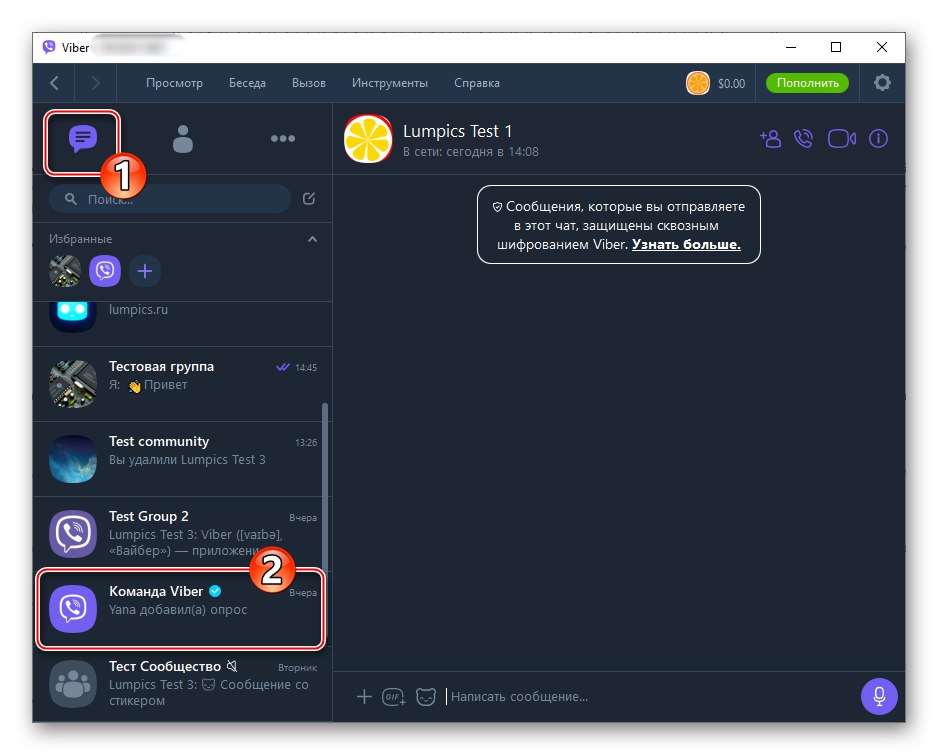
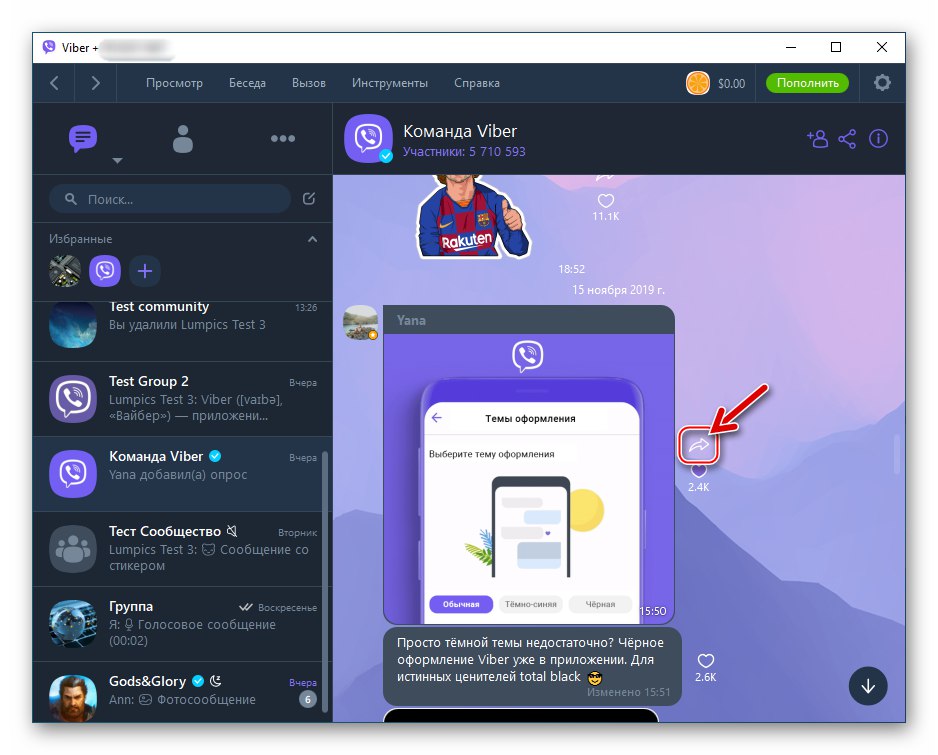
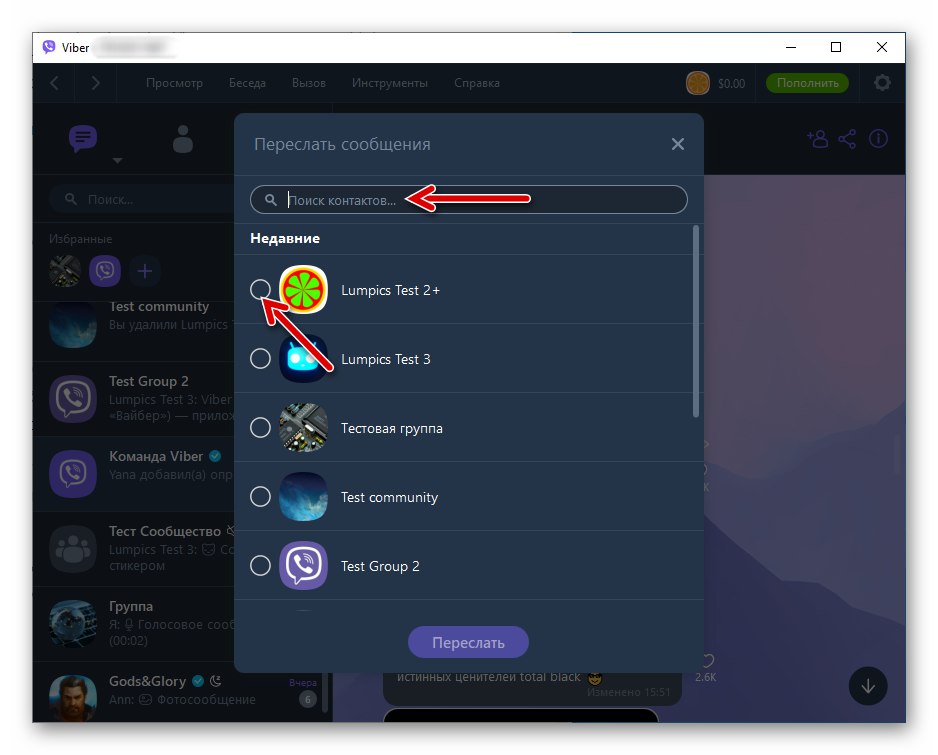
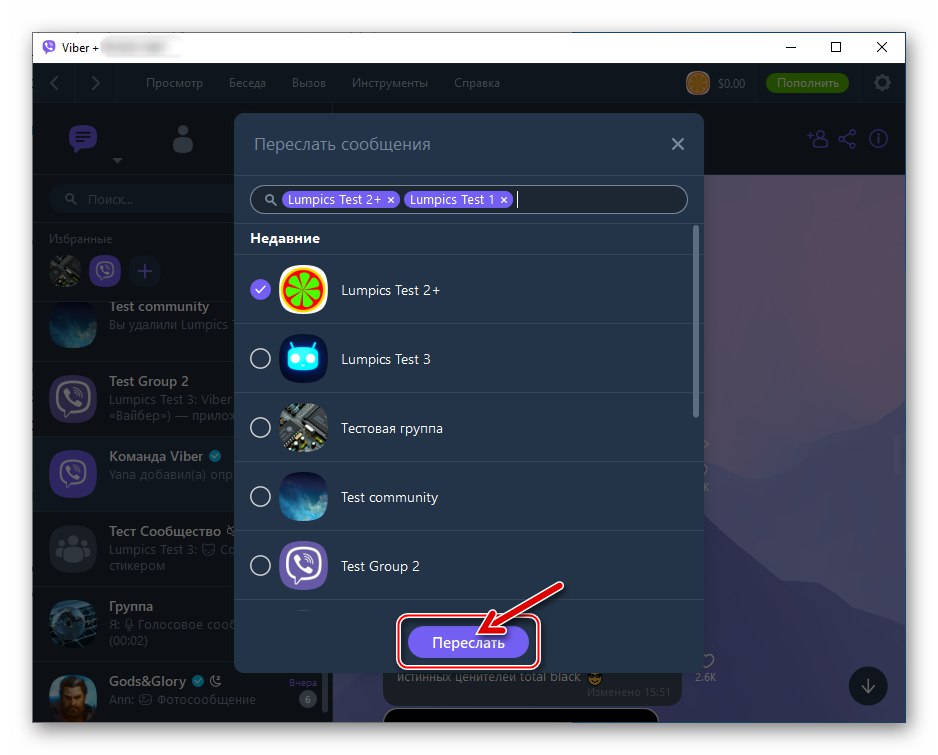
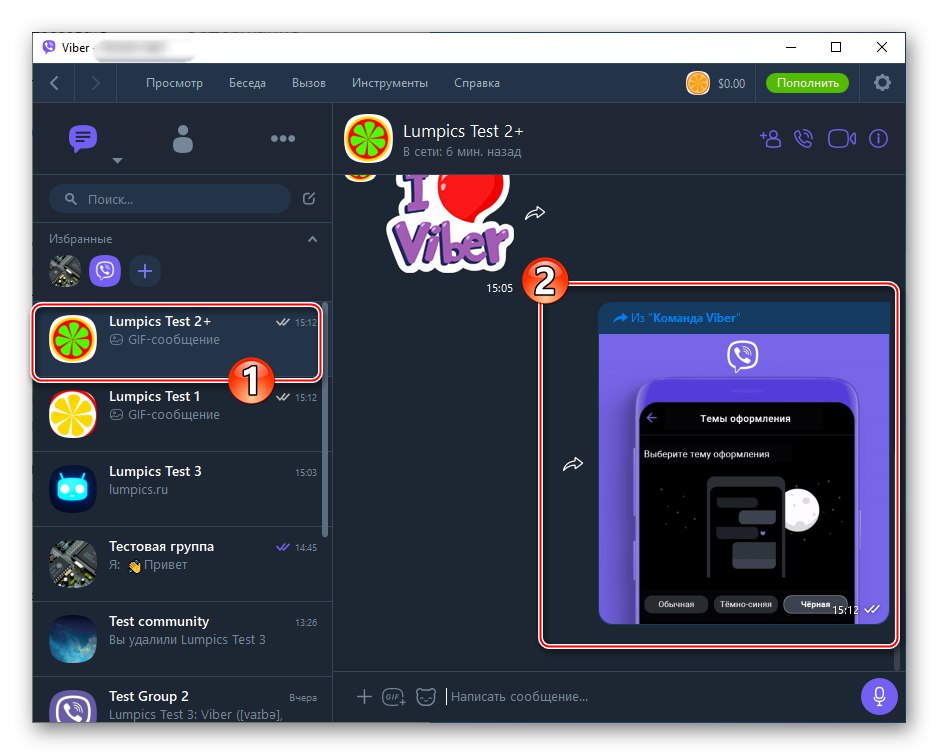
2. metoda: kontekstni meni
- Pojdite na pogovor, kjer naj bi bilo sporočilo poslano.
- Z desno miškino tipko kliknite območje kopiranega sporočila.
- V meniju, ki se odpre, izberite možnost Naprej.
- Sledite korakom št. 3-4 iz prejšnjih navodil
![Viber za Windows izberite prejemnike, posredujte sporočila]()
v tem članku.
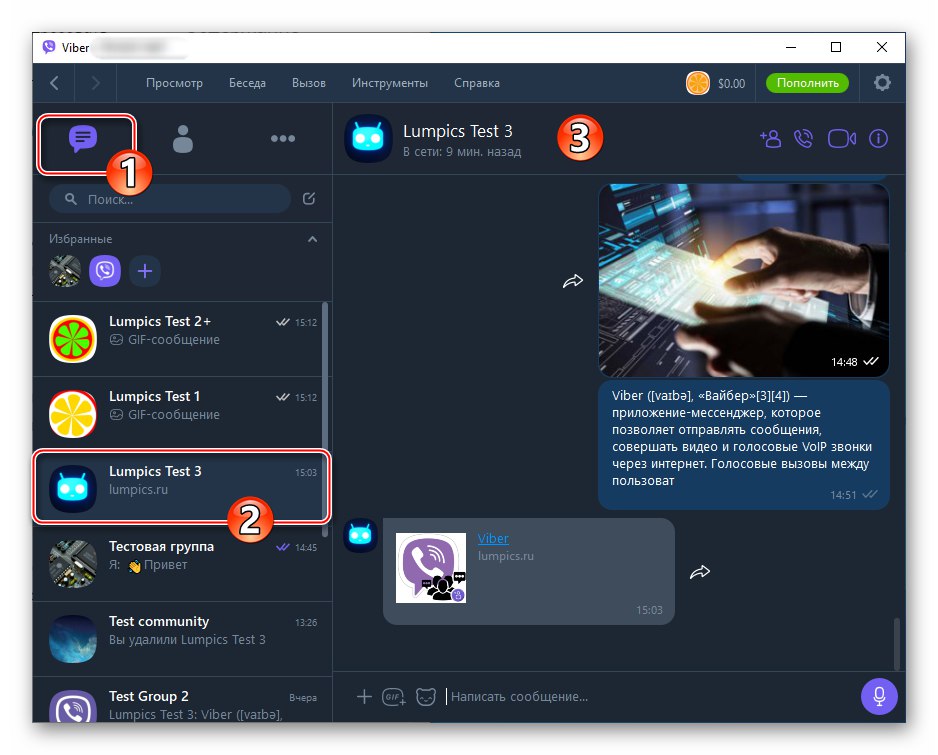
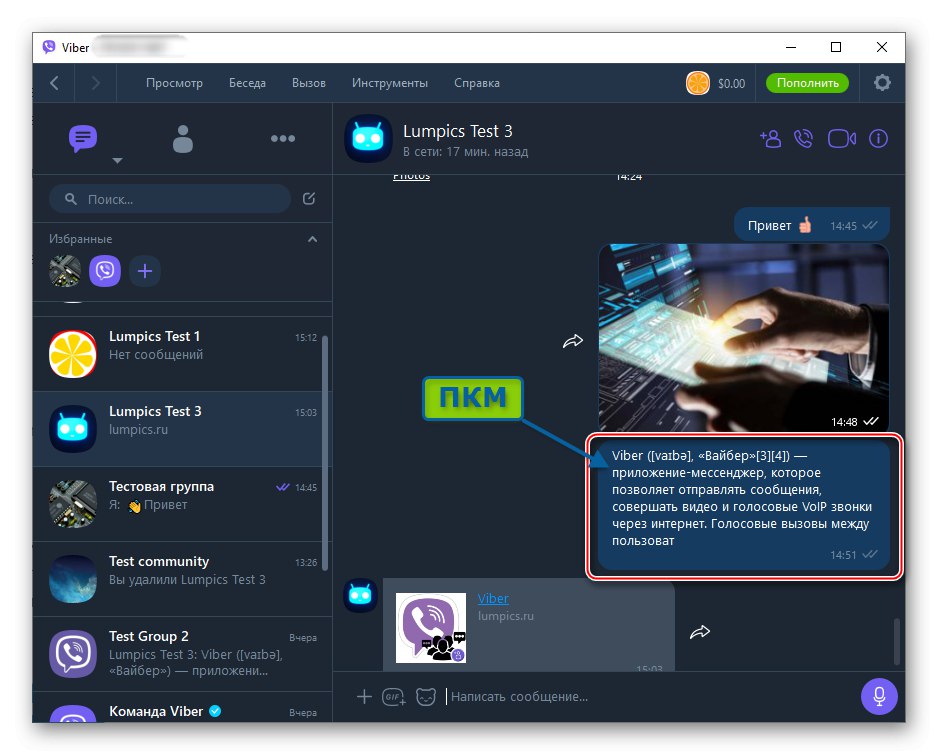
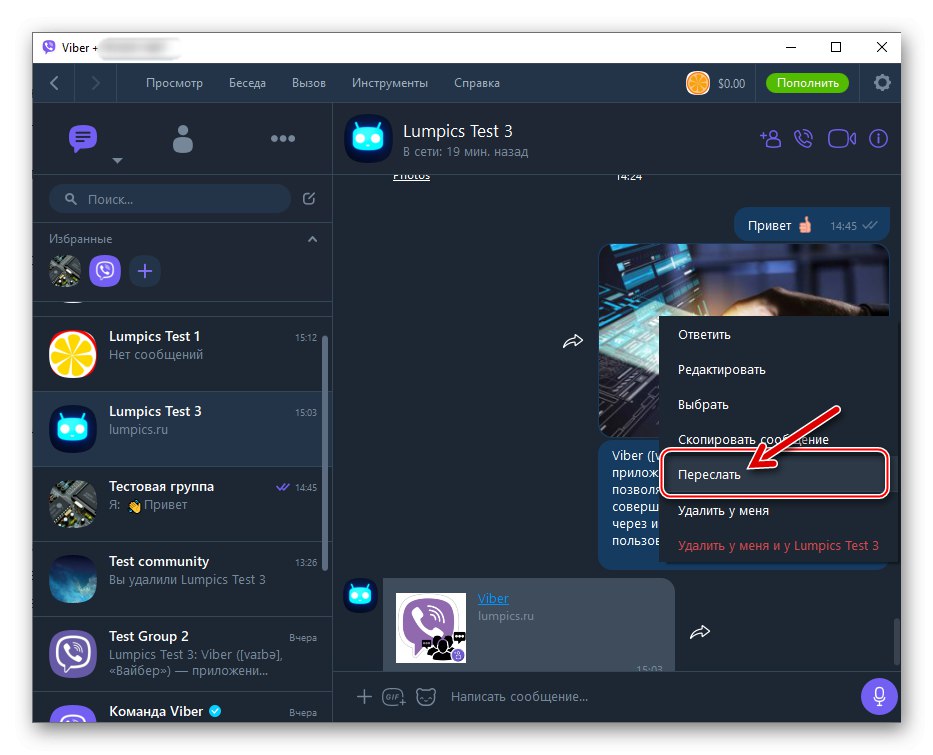
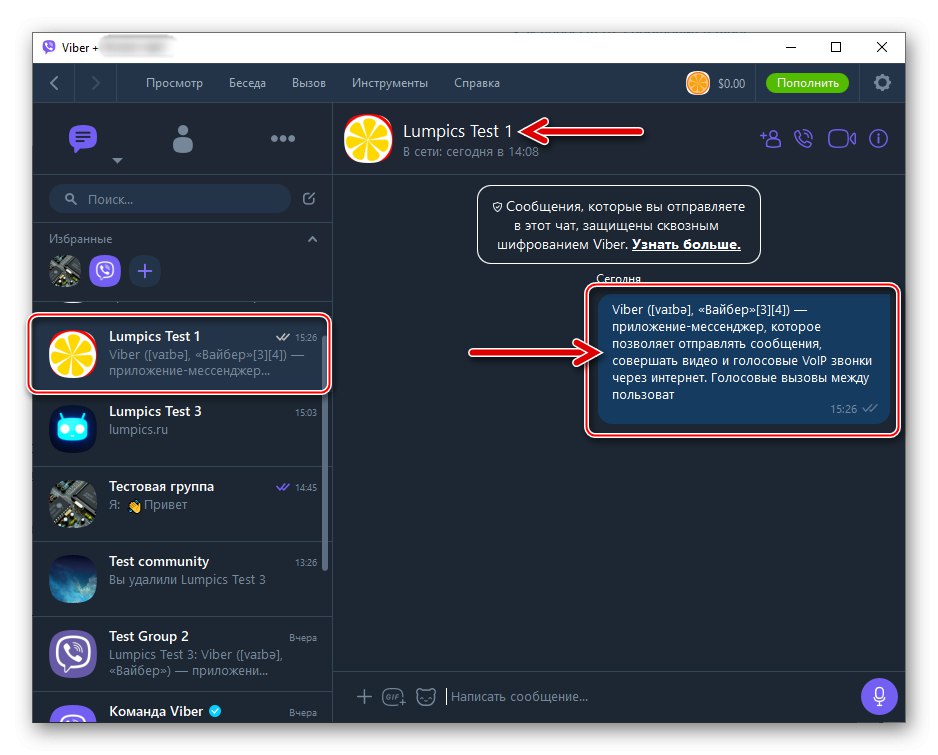
3. način: Več sporočil
Če je vaš cilj poslati več sporočil iz enega klepeta Viber v drugega, lahko seveda v zvezi z vsakim od njih ukrepate po vrsti na zgoraj opisane načine. Vendar je veliko hitreje in bolj priročno narediti naslednje.
- Odprite korespondenco, kamor se podatki posredujejo.
- Z desno miškino tipko kliknite območje katerega koli sporočila. V priročnem meniju, ki se prikaže, kliknite "Izberi".
- Če v potrditvena polja na desni strani elementov korespondence postavite oznake, izberite sporočila, ki jih želite posredovati.
- V desnem spodnjem kotu okna računalnika Viber kliknite puščico v desno.
- V oknu, ki se odpre, izberite prejemnike sporočil in kliknite gumb Naprej.
- Pri tem se šteje, da je naloga kopiranja več sporočil iz enega klepeta Viber v drugo (-a) rešena (-a).
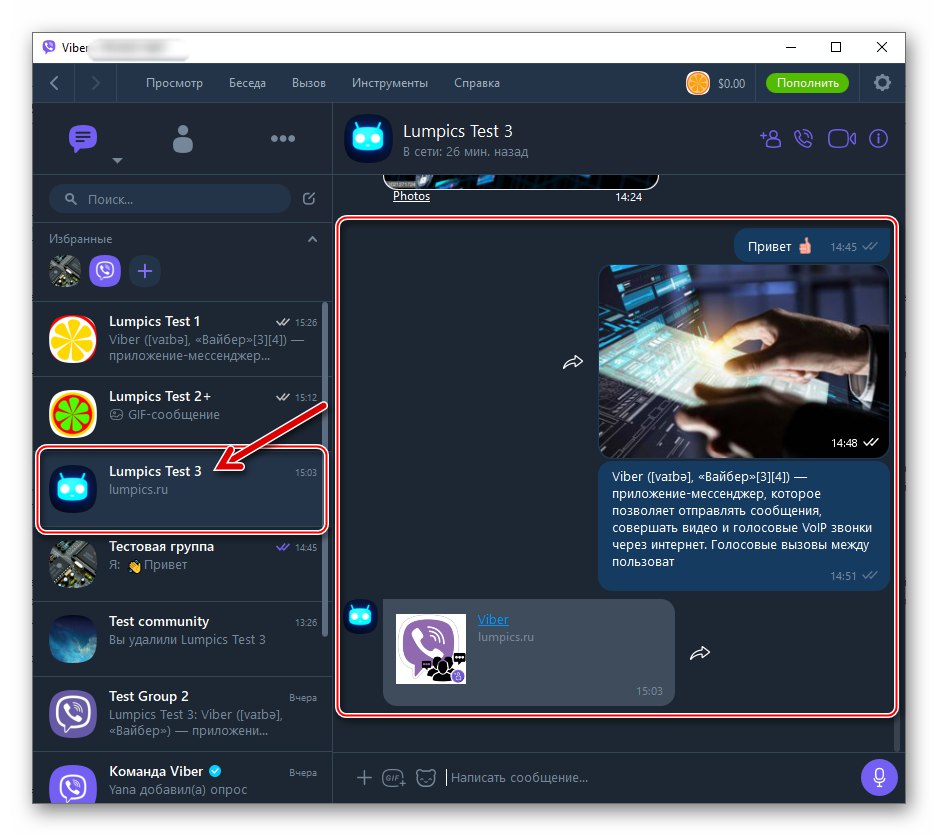

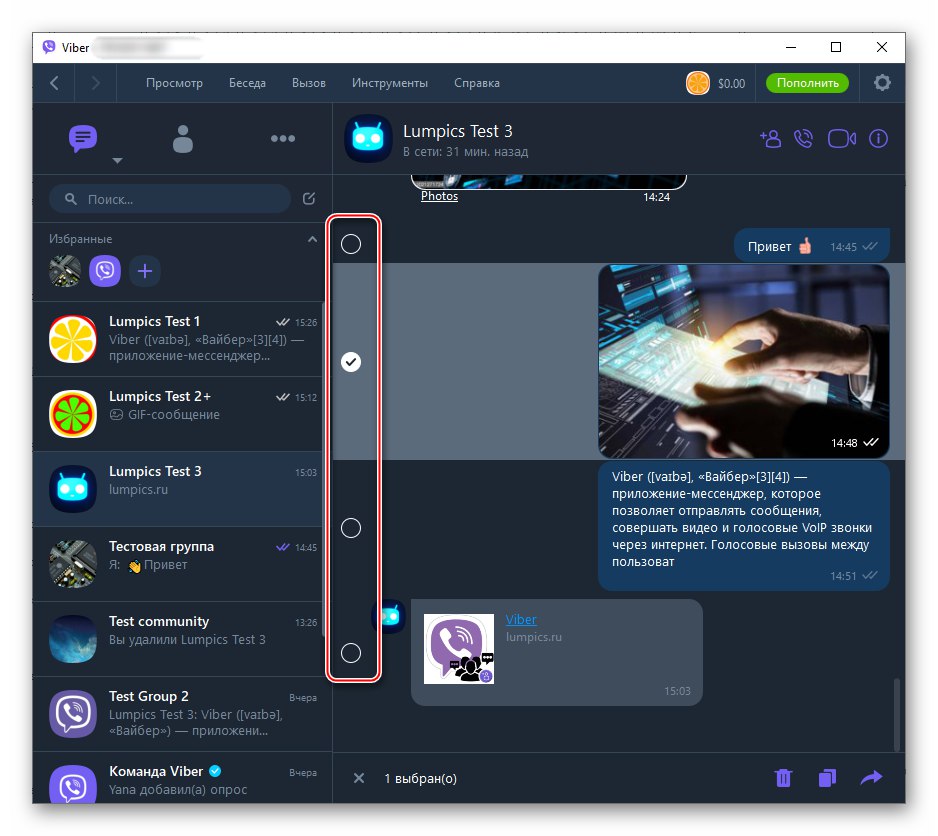
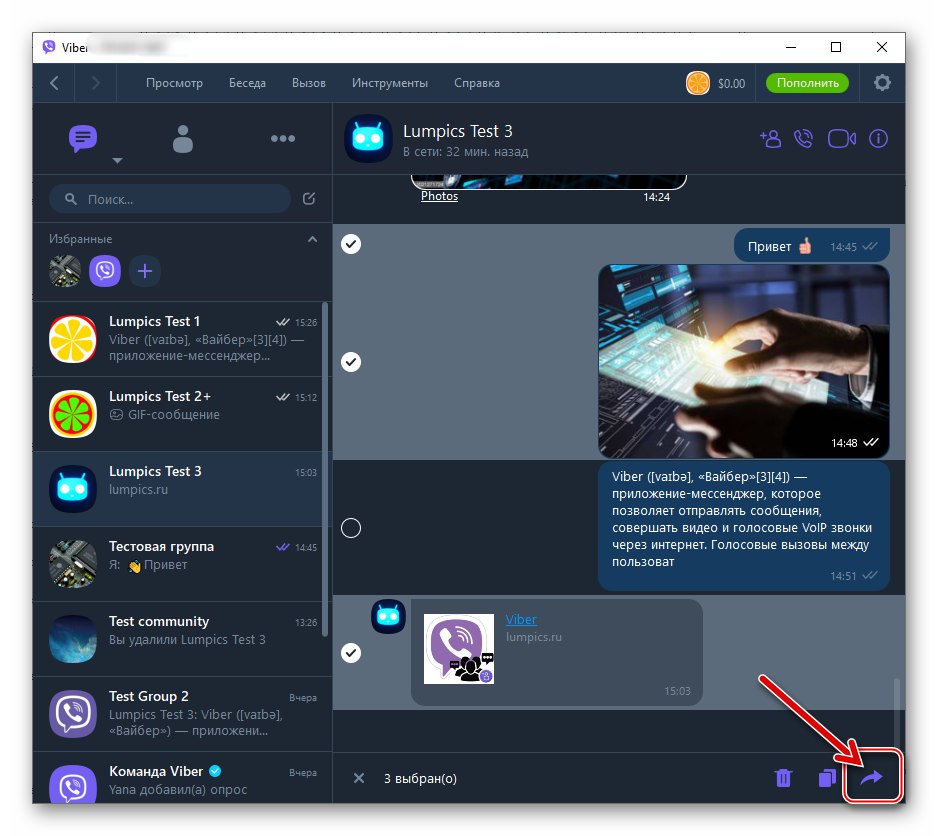
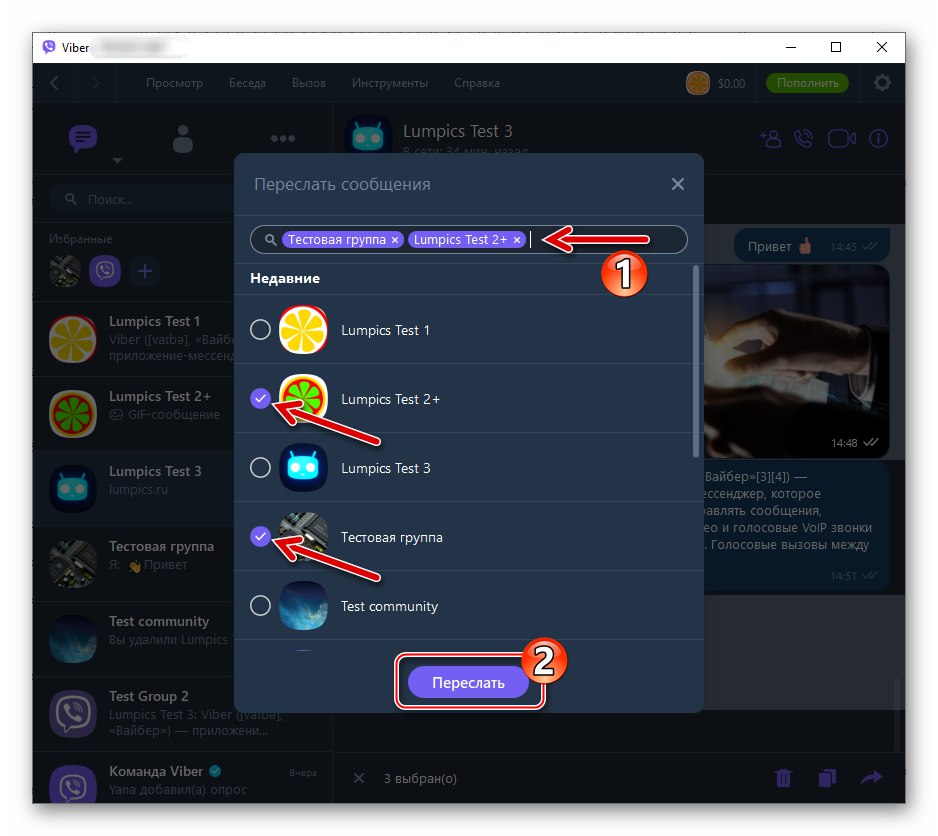
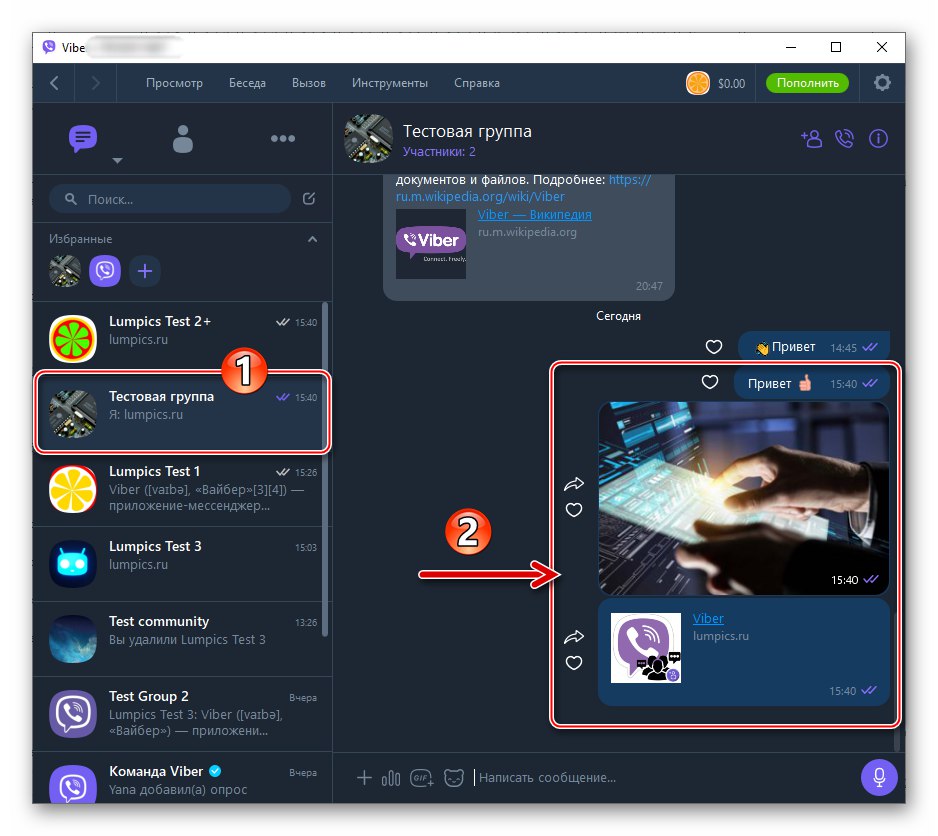
Zaključek
Sam po sebi postopek za posredovanje informacij v sporočilu Viber ni zapleten. Če je treba kopijo sporočila prenesti na tretjo osebo, bodite pozorni samo na vsebino sporočila - to omogoča hitro ugotavljanje uporabnosti določenega načina prenosa.